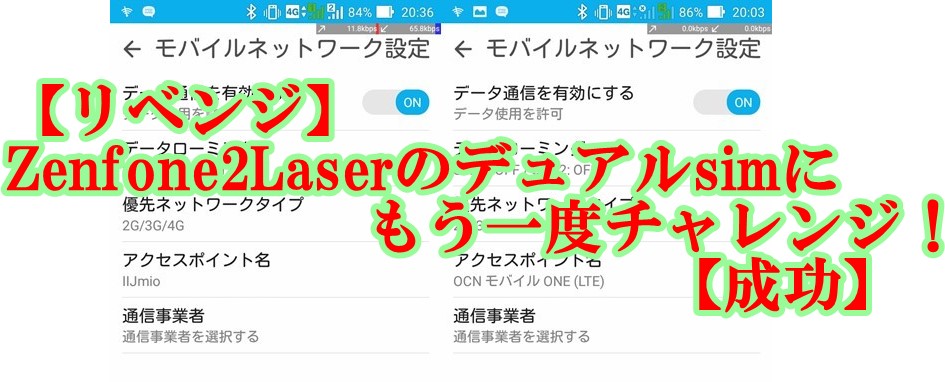本日届いたAmazon fire TV stickをサクッと開封してサクッとディスプレイに差し込んでサクッと初期設定を終えたのでその過程をレポートします。
参考:ディスプレイに差すだけのスティック型TVガジェット Amazon fire TV stick 最速フォトレビュー

[adsense]
ディスプレイのHDMIポートにTV stickを差込み、給電用のmicroUSBを繋ぐと自動的に起動します。
起動後はリモコンの同期、言語の設定と進みます。


その後、接続環境の設定ということで使うWi-fiのSSIDを選択し、パスワードを入力。

パスワードを打つ際にリモコンを使用してスクリーンキーボードを操るのですが、ボタンのクリックに対して非常にリニアな反応をしてくれるので文字の入力が楽でした。

通常のテレビやDVD,Blu-rayレコーダー等のリモコンと違い、サクサクとカーソルが動き、決定も1度押せばしっかりと認識してくれます。

選択したSSIDのパスワードが正しければ接続が完了します。

するとギフト設定などでない限り、購入者のアカウントが表示され、「○○○さんのアカウントを使用」ボタンを押すことで自動的にログインまで完了します。
この際、特にメールアドレスやパスワードを入力することは無く、スムーズにアカウントの同期が出来ました。

以上で準備が整いました。
その後、またまた自動的にチュートリアルが始まります。

アメリカンな(?)アニメーションと共に使い方が簡単にわかります。
この後、少し操作してみたのですがみんな大好きニコニコ動画やNETFLIX,GYAO!等のアプリがあり、このTV stickを通して視聴することが可能でした。


ニコニコ動画はアカウントを持っていなくとも体験版的なシステムがあるので見ることが可能です。(一部機能に制限あり)
ニコニコって何?という方のためにTipsもありました。


また、こちらは追々まとめたいと思いますがスマートフォンで専用アプリをダウンロードすると、リモコン代わりとして使えるという機能もありました。
音声機能にも対応なのでリモコンにマイクの付いている上位機種の存在が危ぶまれる気がしましたけど…。
まとめ
リモコンの反応具合が素晴らしく、インターフェースもなかなか見やすいのではないでしょうか。
これで\4.980-であれば使い勝手がよく、リビングなどに置いているテレビに接続すれば家族皆で動画が見れて良いなぁと思いました。
Amazonプライム会員であることが実質的な使用条件となりますが、すでに会員である方は買って損はないのではと思います。
現在、プライム会員でない方でも1ヶ月無料でプライム体験が出来ますし、気に入れば年間\3.900-でアマゾンビデオが見放題で、お急ぎ便等のamazonサービスも受けられます。
1ヶ月あたりで考えると\325-程度ですから、NETFLIXやHuluよりも安い月額料金という計算になります。
まぁ、こちらはビデオサービス毎に配信している番組が違うので直接的な比較ではありませんが…。
ステマではありませんが色々amazonで注文することが多い方はプライム会員オススメですよ。(TV stickの話どこいった)